Windows 10、8、7およびMacにSamsungモニタードライバーをダウンロードする
現在、モニターの多様な形状と機能は、より多くのユーザーを引き付けています。たとえば、Samsungの湾曲したモニターを持つことは素晴らしいことです。ただし、Samsungモニター用のドライバーをインストールする必要がありますか?もしそうなら、続けてください。
コンテンツ:
- Samsungモニターにはドライバーが必要ですか?
- SamsungモニタードライバーをWindowsにインストールするにはどうすればよいですか
- SamsungモニタードライバーをMacにインストールする方法
一般的に、モニターはドライバーを必要としません。一般的なSamsungLEDモニター、LCDモニター、および湾曲したモニターを使用する場合、それらはプラグアンドプレイをサポートしています。ただし、Samsung 3DモニターやEIZOプロフェッショナルモニターなど、パフォーマンスが高い一部のモニターでは、ドライバーがスムーズに動作する必要があります。
多くの人を混乱させるもう1つの質問は、モニターを購入するときにCDがある理由と、このCDの目的です。
モニターの取扱説明書をよく読むと、ドライバーをインストールしなくても正常に使用できることがわかります。 CD-ROMのドライバを使用すると、カラープロファイル、電源管理、分割画面機能などの機能を楽しむことができます。
関連: Windows 10、8、7にSamsungUSBドライバーをダウンロードする方法
Samsung MonitorDriversをWindows10、8、7にインストールするにはどうすればよいですか?
Samsungカーブモニター、ゲームモニター、またはUSBモニターを使用している場合は、そのドライバーがあるかどうかを確認する方法を知る必要はありません。次の3つの方法に従ってください。
方法1:Samsungモニタードライバーを自動的にダウンロードする
サムスンのモニタードライバーをダウンロードしようとすると、ドライバーを自動的に更新する方法が実際に非常に効果的です。プラグできない古いSamsungモニター、または公式Webサイトでドライバーが見つからないSamsungモニター(Samsung s24c450、Samsung Syncmaster s24b300など)の場合、自動更新が簡単です。
ドライバーブースター は、使いやすい自動ドライバー更新ツールです。このツールを使用すると、コンピューターに特定のドライバーがないかどうか、または特定のドライバーが古くなっているか、見つからないか、破損していないかを確認する必要がありません。 DriverBoosterは自動的に機能します。
1.ダウンロード 、Windows10でDriverBoosterをインストールして実行します。
2.スキャンをクリックします 。 Driver Boosterは、SamsungプリンターなどのSamsung製品を含むすべてのコンピューターハードウェアのスキャンを開始します。 、Samsungモニターなど。
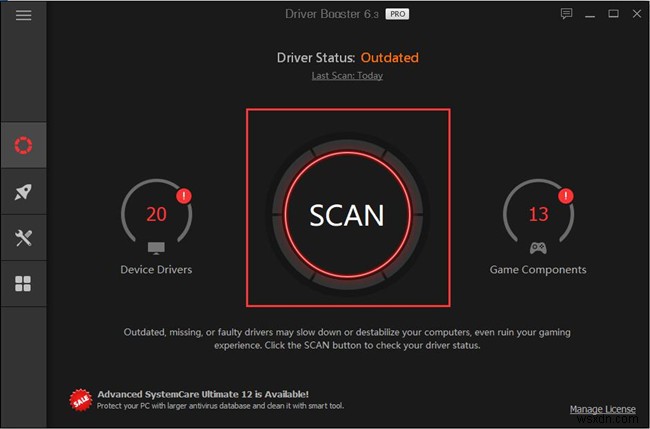
3.スキャン結果で、Samsung s24c450などのSamsungモニターを見つけ、更新します。 。 Samsung s24c450ドライバーがダウンロードされ、自動的に更新されるまで、数秒待つ必要があります。
方法2:Samsungモニタードライバーを手動でダウンロードする
一部のモニターはドライバーを必要としませんが、Samsungの公式Webサイトでは、モニターのパフォーマンスを向上させるために、いくつかの特別なモニター用のドライバーを提供しています。したがって、Samsungモニタードライバーを手動でダウンロードするには、次の手順に従います。
1. SamsungDownloadCenterにアクセスします。
2.製品タイプを選択します:コンピューティング>モニター>LEDモニターなどのモニターデバイス。
3.LEDモニタータイプを選択します。ここでは、LEDモニターのタイプを選択する2つの方法を提供します。例としてSamsungs27d360を取り上げます。
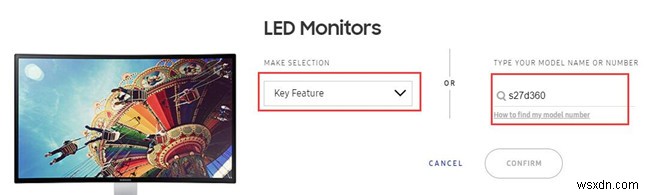
4. Samsung LED Monitor D360シリーズをドロップダウンし、[ドライバー]オプションを見つけて、[ダウンロード]をクリックします。 。 SamsungS27d360ドライバーパッケージファイルはS24D360HL.exeです。
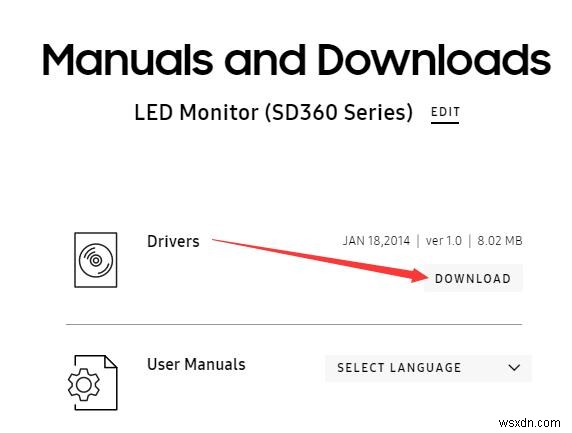
5. S24D360HL.exeをダブルクリックして、SamsungS27d360ドライバーをWindows10、8、7にインストールします。
方法3:デバイスマネージャーでSamsungモニタードライバーを更新する
もちろん、デバイスマネージャーを使用して、ドライバーをアンインストール、更新、およびロールバックすることができます。そのため、コンピューターでSamsungモニターを使用している場合は、DeviceManagerを使用してドライバーを更新することもできます。
1.デバイスマネージャを開きます。
2.モニターを展開します Samsung Monitorを右クリックします ドライバを更新する 。
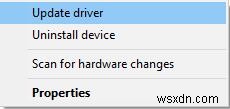
3.更新されたソフトウェアを自動的に検索するをクリックします 、そのため、WindowsはSamsungモニターの最新のSamsungドライバーを検索します。
Samsungモニタードライバーのインストールが完了したら、モニターを自由に調整および構成できます。
Mac用のSamsungモニタードライバーをダウンロードするには?
同様に、MacBookまたはMacProでは、SyncMaster2333SWや他のモデルの他のSamsungモニターなどのSamsungモニター用のドライバーをインストールする必要はありません。あなたがすべきことは、SamsungモニターをMacに正しい方法で接続することです。 Macの黒い画面の詳細については、 https://iboysoft.com/mac-data-recovery/mac-black-screen.htmlにアクセスしてください。
-
Windows 11、10、8、7、およびMacでCorsairヘッドセットドライバーをダウンロードする
ユーザーは適切なCorsairドライバーをインストールする必要があります Corsairヘッドセット用。特に、Corsairヘッドセットから音が出ない、またはCorsairマイクが音を拾わないことに気付いた場合。 Corsair HS70、60、50、35などのCorsairヘッドセットドライバーまたはCorsairVoidドライバーを更新する必要があります。 ヘッドセットのパフォーマンスを向上させるために、WindowsまたはMacに最新のヘッドセットドライバーをダウンロードする必要がある場合があります。 Corsair iCueがまったく検出されないため、イライラする可能性があります
-
Windows 11、10、8、7およびMacでLogitechC615ドライバーをダウンロードする
WindowsはWebカメラを検出していませんか? WindowsまたはMacシステムのカメラをビデオ会議やZoomでの通話に使用しようとすると、MacまたはWindowsがLogitech C615HDWebカメラを認識しない場合があります。 このLogitechWebカメラが機能しないの原因を突き止めようとしました エラーが発生しましたが、Logitech C615カメラの横に黄色の感嘆符があり、場合によっては、カメラドライバーが使用できないことを示す場合もあります。 このように、Logitech c615ドライバーのエラーを修正するには、WindowsまたはMacシステムにLogi
